Jak naprawić problem z bootloopem Androida 13
Miscellanea / / April 29, 2023
Chociaż Android 13 wygląda imponująco i dopracowanie, nie wszystkie mają takie same wrażenia. Użytkownicy napotykają problem z bootloopem na swoim telefonie z Androidem 13, w którym urządzenie wielokrotnie uruchamia się ponownie i nigdy nie wraca do ekranu głównego. Po pojawieniu się logo producenta na ekranie urządzenie ponownie uruchamia się ponownie i nie wychodzi poza ekran z logo firmy. Czy napotykasz ten sam błąd i nie możesz wymyślić żadnych rozwiązań? Nie martw się! Istnieją rozwiązania umożliwiające rozwiązanie problemu z bootloopem na telefonie z Androidem 13, którym przyjrzymy się w tym artykule.
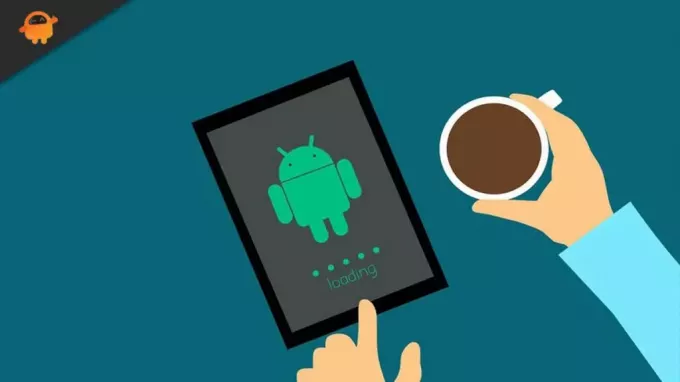
Może być wiele powodów, dla których telefon nie może wykonać normalnego rozruchu. Jeśli problem z bootloopem wystąpił po aktualizacji urządzenia do Androida 13, najprawdopodobniej jest to spowodowane błędem oprogramowania. Zła aplikacja innej firmy na telefonie może również powodować wiele problemów. Przyczyną może być również uszkodzony przycisk zasilania.
Zawartość strony
-
Jak naprawić problem z bootloopem na telefonie z Androidem 13
- Rozwiązanie 1: Wymuś ponowne uruchomienie telefonu
- Rozwiązanie 2: Sprawdź przycisk zasilania
- Rozwiązanie 3: Włącz tryb awaryjny
- Rozwiązanie 4: Wyjmij kartę SD
- Rozwiązanie 5: Zresetuj telefon do ustawień fabrycznych
- Wniosek
Jak naprawić problem z bootloopem na telefonie z Androidem 13
Poniżej znajdują się typowe rozwiązania problemu z bootloopem na telefonie z Androidem. Testuj rozwiązania w podanej kolejności, aż problem zostanie rozwiązany.
Rozwiązanie 1: Wymuś ponowne uruchomienie telefonu
Wymuszone ponowne uruchomienie może pomóc rozwiązać problem z bootloopem. Czyści pamięć, usuwając procesy działające w tle. W procesach może wystąpić konflikt, który, miejmy nadzieję, zostanie rozwiązany po zastosowaniu tego rozwiązania.
Aby wymusić ponowne uruchomienie telefonu, naciśnij i przytrzymaj przyciski zasilania i głośności przez 15 sekund. Zwolnij przyciski i poczekaj na ponowne uruchomienie urządzenia. Jeśli to działa, świetnie! w przeciwnym razie sprawdź inne rozwiązania, o których wspomnieliśmy poniżej.
reklamy
Rozwiązanie 2: Sprawdź przycisk zasilania
Większość z nas używa etui ochronnego, aby chronić telefon przed uszkodzeniem lub kurzem. Jeśli używasz ciasno upakowanej obudowy, istnieje szansa, że obudowa stale naciska przycisk zasilania lub inne przyciski. Dlatego należy zdjąć obudowę i sprawdzić, czy problem został rozwiązany.
Etui ochronne opóźnia również zdolność telefonu do ostygnięcia w przypadku przegrzania. Widzieliśmy w wielu przypadkach, że urządzenie zaczyna zachowywać się nienormalnie, gdy jest przegrzane. Dlatego jeśli Twoje urządzenie również się nagrzewa, zdejmij obudowę i pozostaw telefon, aż nie ostygnie. Następnie naciśnij i przytrzymaj przycisk zasilania przez 5 sekund i sprawdź, czy problem z bootloopem został rozwiązany.
Rozwiązanie 3: Włącz tryb awaryjny
Jak wspomniano wcześniej, aplikacja innej firmy może również powodować poważne problemy na telefonie z Androidem. Dlatego zawsze powinieneś być ostrożny podczas instalowania takich aplikacji. Ponieważ Twoje urządzenie jest w stanie bootloop, nie możesz ich odinstalować. Ale dzięki funkcji trybu awaryjnego możesz sprawdzić, czy przyczyną problemu jest aplikacja innej firmy.
Gdy urządzenie uruchamia się w trybie awaryjnym, wyłącza wszystkie aplikacje innych firm. Jeśli więc urządzenie zacznie dobrze działać w tym trybie, musisz usunąć tę aplikację innej firmy z telefonu. Możesz przywrócić telefon do ustawień fabrycznych tylko w celu usunięcia tych aplikacji. Porozmawiamy o tym w dalszej części tego artykułu.
reklamy
Aby wejść do Tryb bezpieczeństwa, naciśnij przycisk zmniejszania głośności podczas uruchamiania. Urządzenie powinno uruchomić się w trybie awaryjnym.
Rozwiązanie 4: Wyjmij kartę SD
Uszkodzona karta SD lub uszkodzony plik na karcie SD może powodować wiele problemów. Aby dowiedzieć się, czy przyczyną problemu jest karta SD, wyjmij ją z telefonu. Jeśli Twój telefon uruchamia się normalnie, powinieneś dostać nową kartę SD. Pomiń ten krok, jeśli Twój telefon nie ma karty SD.
Rozwiązanie 5: Zresetuj telefon do ustawień fabrycznych
Jeśli Twój telefon nadal ma problem z bootloopem, przywrócenie ustawień fabrycznych wydaje się najskuteczniejszym rozwiązaniem. Zanim przejdziesz dalej, pamiętaj, że ta metoda usuwa wszystkie dane z telefonu, zdjęcia, filmy, dokumenty, zainstalowane aplikacje itp. Dlatego wykonaj pełną kopię zapasową telefonu.
reklamy
Wykonaj następujące kroki, aby przywrócić telefon do ustawień fabrycznych:
- Gdy telefon jest wyłączony, naciśnij i przytrzymaj przyciski zasilania i zmniejszania głośności przez 15 sekund.
- Twój telefon powinien uruchomić się w trybie odzyskiwania.
- Użyj przycisków głośności na ekranie trybu odzyskiwania, aby przejść do Usuń dane / przywróć ustawienia fabryczne opcja.
- Naciśnij przycisk zasilania, aby wybrać opcję przywracania ustawień fabrycznych.
- Po zakończeniu użyj przycisków głośności, aby przejść do Teraz uruchom system ponownie.
- Teraz naciśnij przycisk zasilania, aby ponownie uruchomić urządzenie.
Wniosek
Problem z bootloopem jest zawsze frustrujący. Na szczęście istnieją sposoby, aby to naprawić, które omówiliśmy w tym artykule. Mam nadzieję, że możesz rozwiązać problem z bootloopem na swoim telefonie z Androidem 13. Która metoda sprawdziła się u Ciebie? Daj nam znać swoje przemyślenia w komentarzach poniżej.

![Jak zainstalować Stock ROM na Qmobile Jazz X JS2 [plik oprogramowania układowego]](/f/ee6bb95ef8d3b7067bff0f97381a0805.jpg?width=288&height=384)

